今日、サイズを拡大する必要がある画像や写真が頻繁に必要となることがあります。それは印刷物、プレゼンテーション、個人プロジェクトなどに使用する場合です。ここで、画像を拡大するための強力な機能を提供するソフトウェア、Vance AIが登場します。このガイドでは、Vance AIを使用して画像を拡大し、同時にノイズや他の問題を取り除く方法を紹介します。実践的な例を通じて、プログラムの手順や強み、弱みを示します。
主要な見どころ
Vance AIを使用すると、画像を最大40倍まで拡大し、ノイズを低減し、シャープさを向上させることができます。このソフトウェアには画像編集用の様々なモデルが提供されており、オンラインサービスとデスクトップバージョンの両方で利用可能です。全体的に、Vance AIは良い結果を提供しますが、特定の画像問題、例えばハーフトーン効果の除去などには限界があります。
ステップバイステップガイド
1. ソフトウェアの理解
始めに、Vance AIのホームページを訪れることをお勧めします。ここではオンラインサービスとデスクトップバージョンの両方が見つけられます。テストバージョンを使用して、ウォーターマークのない画像を5枚生成することができます。通常、インターフェースは直感的であり、初心者でもすぐに使いこなせるでしょう。
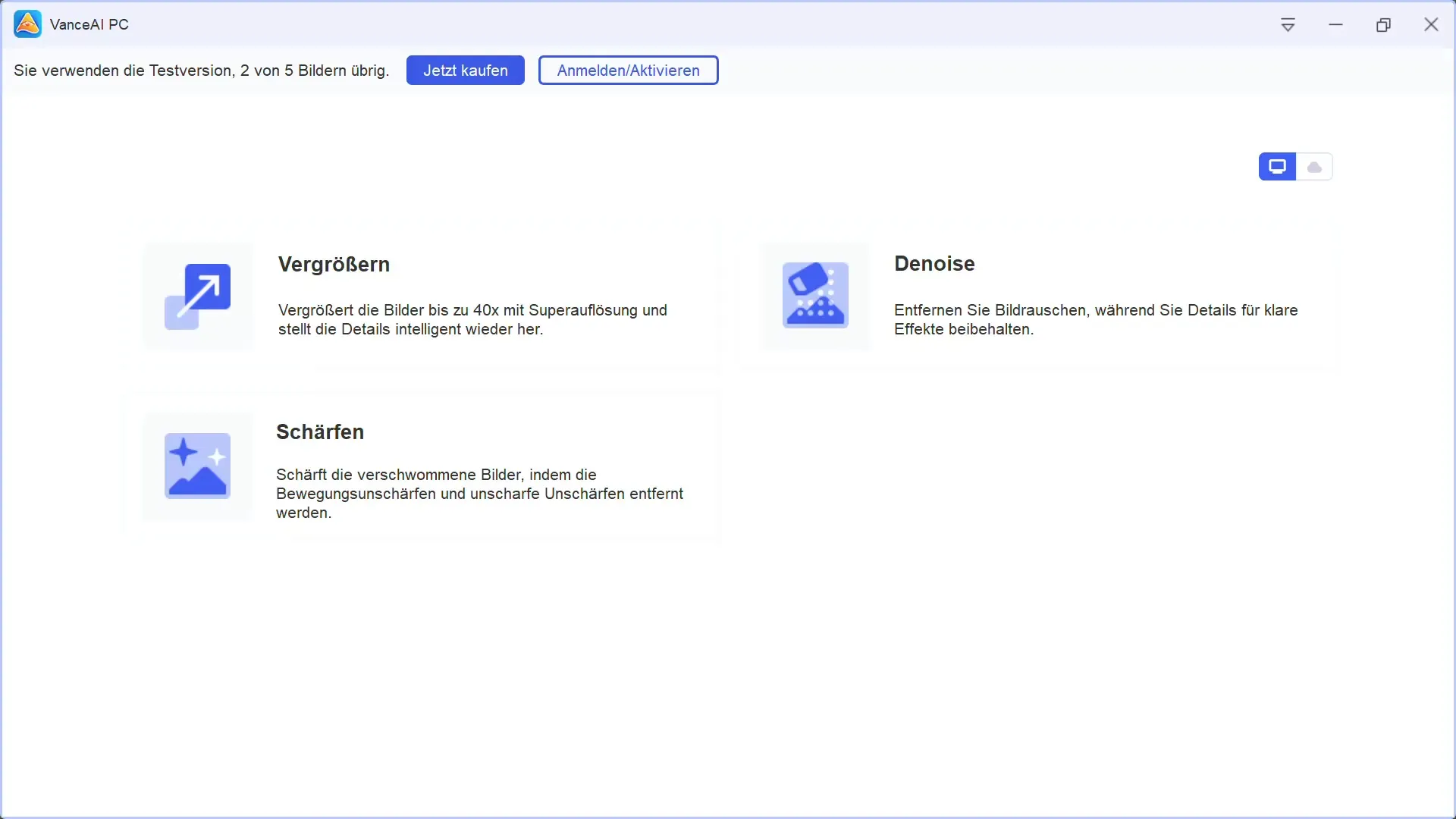
2. 画像をアップロード
ソフトウェアを起動した後、画像をソフトウェアにドラッグアンドドロップするか、フォルダ全体を選択することができます。拡大の効果を確認するために、低解像度の画像から始めることをお勧めします。
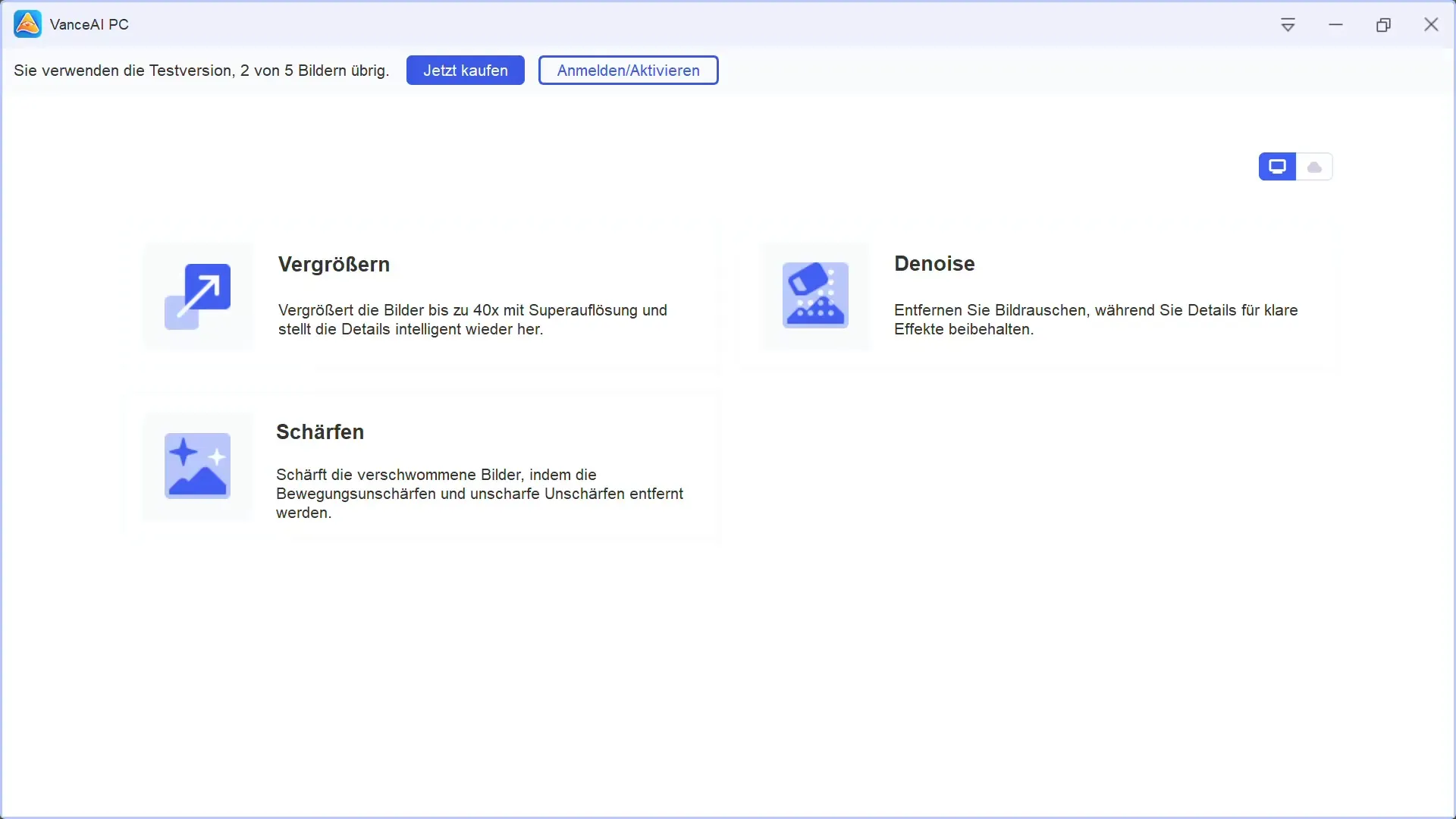
3. 拡大オプションを選択
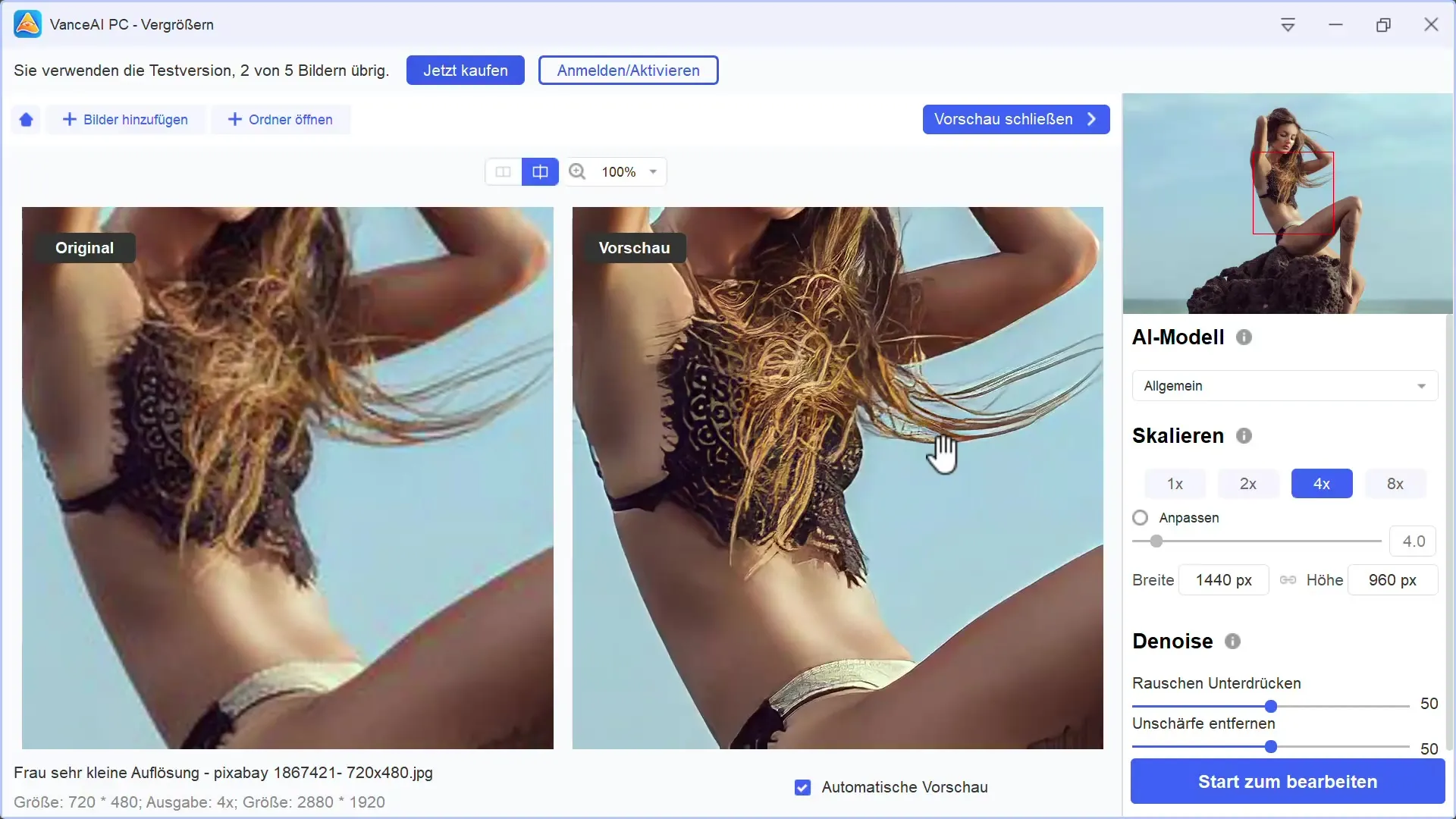
拡大オプションを選択してください。最大40倍まで画像を拡大することができます。不安な場合は、4倍に拡大してみてください。ノイズリダクションやシャープネスのオプションも調整することができます。
4. ノイズとシャープネスの調整
Vance AIを使用すると、画像のノイズを取り除くことができます。ノイズリダクションを追加し、画像のシャープネスも向上させることができます。最適な結果を得るために、これらの機能を同時に有効にできます。
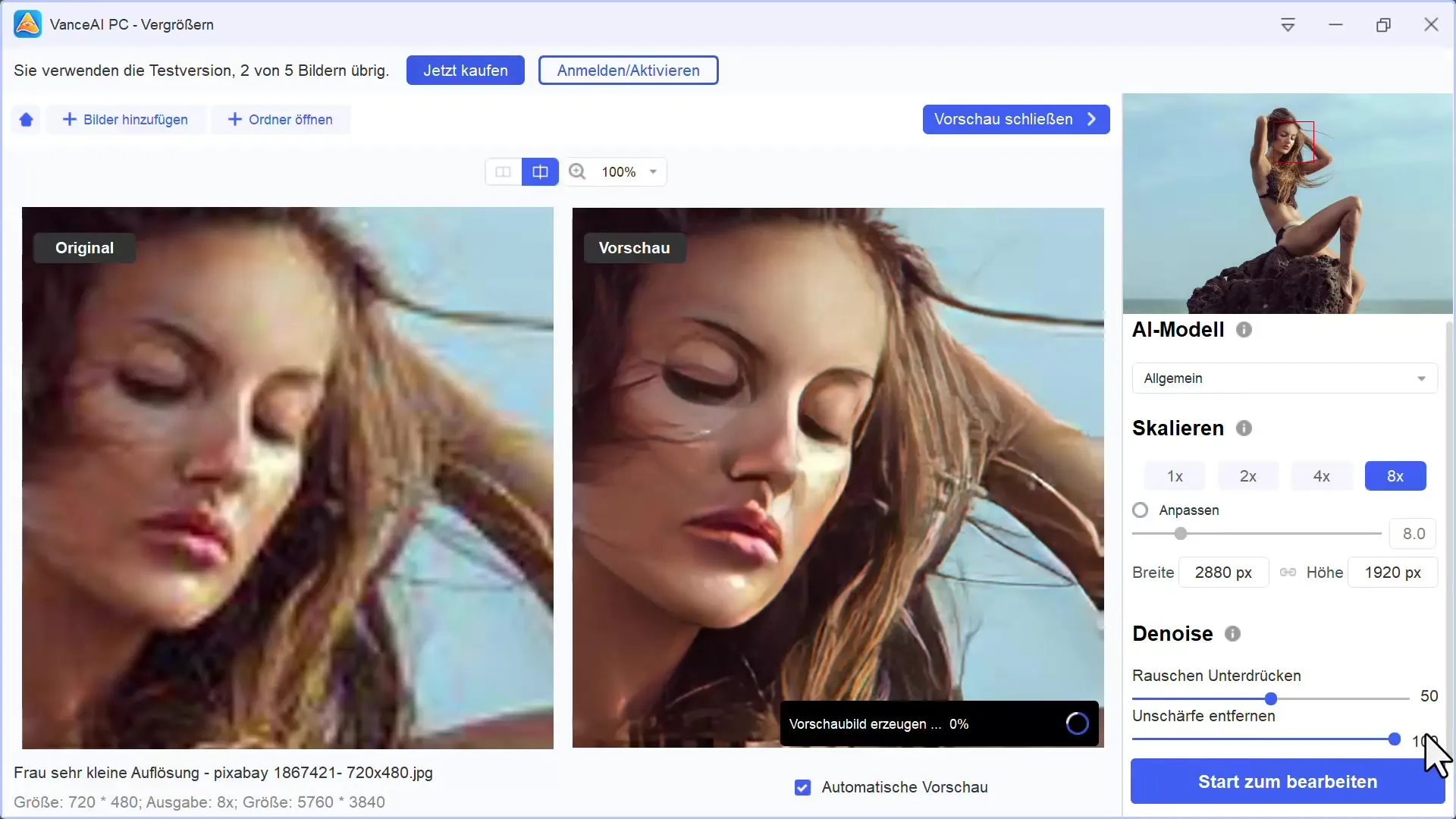
5. 加工した画像を確認
設定を行ったら、「開始」をクリックして処理を開始してください。画像は加工され、進行状況を確認できるはずです。通常は非常に迅速に進行します。
6. 処理済みの画像をエクスポート
加工が完了したら、拡大された画像をエクスポートできます。画像を保存する場所を選択できます。テストバージョンを使用する際は制限があることがありますが、結果が高品質であることには間遍く疑いはありません。
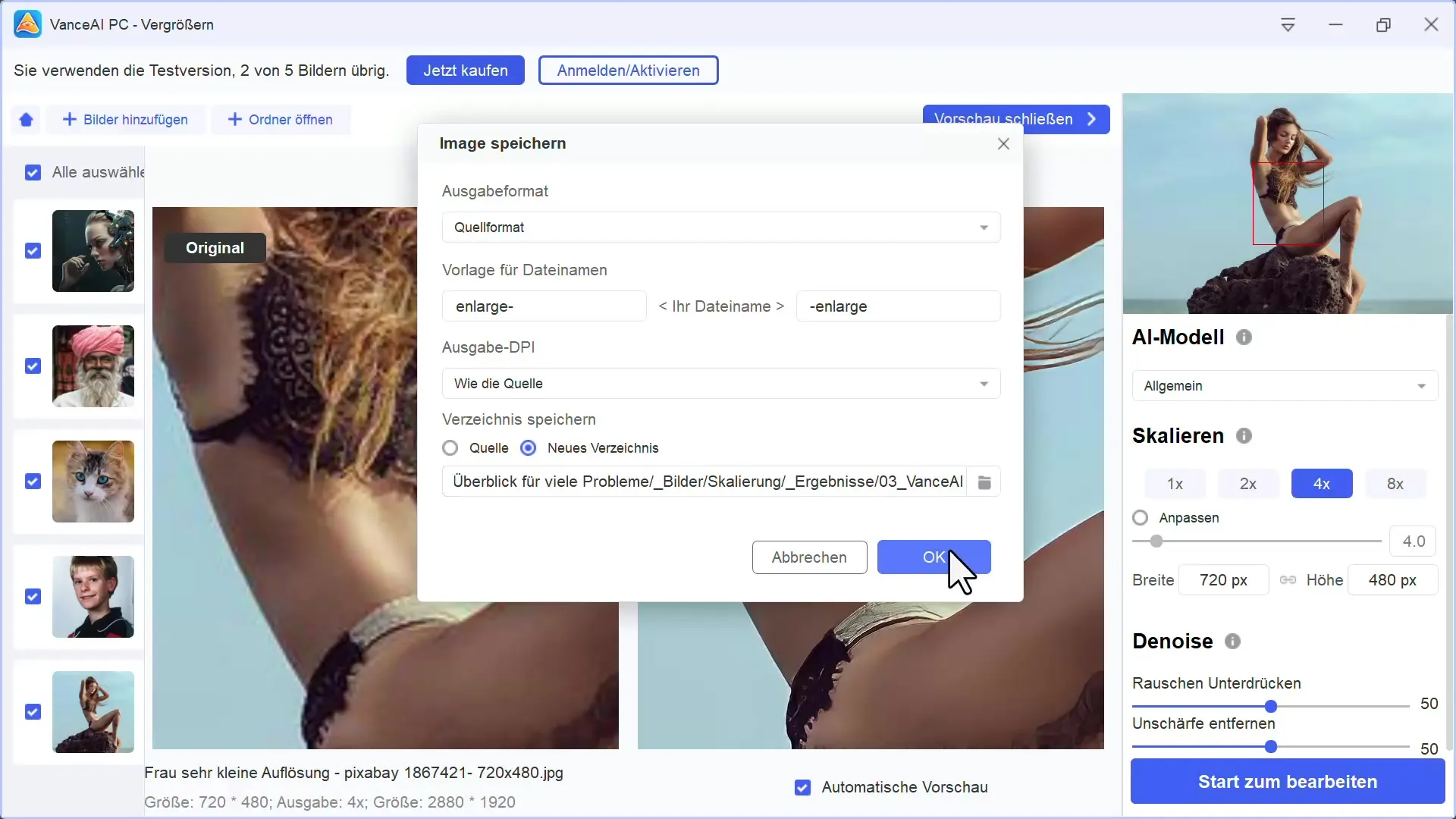
7. 結果の品質を評価
加工済みの画像をフルサイズで確認してください。以前はぼんやりしていた画像でも、シャープネスが著しく向上していることに気づくでしょう。プログラムが異なる画像タイプにどのように対処するかにも留意してください。

8. ソフトウェアの限界を理解
Vance AIの限界を理解することは重要です。ハーフトーン効果など、特定のケースで画像問題を解決できないことがあります。画質の悪い画像を拡大しても最適な結果が得られないケースもあります。
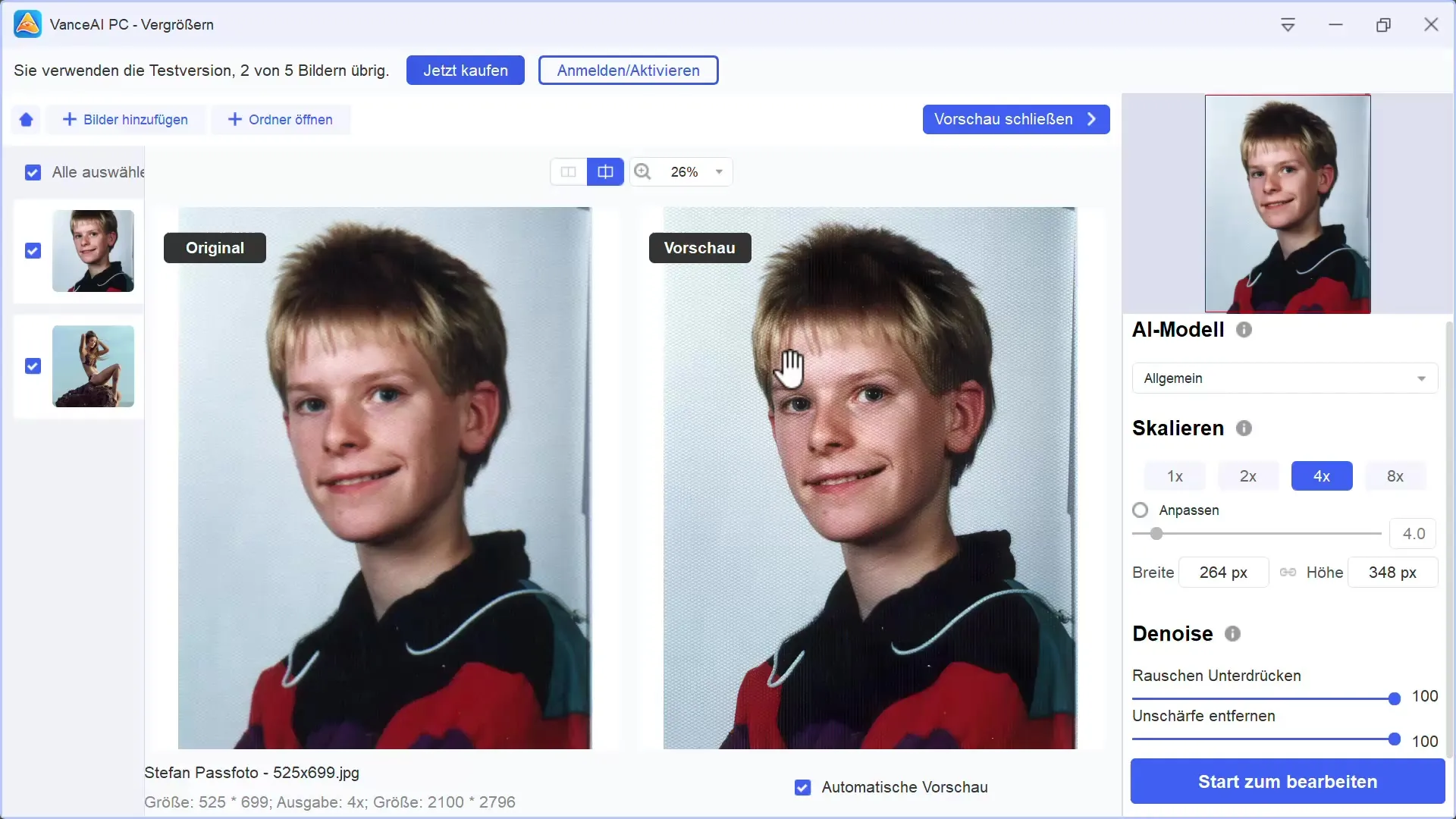
9. 画像処理のまとめ
最後のステップとして、ソフトウェアのパフォーマンスと使いやすさについて評価することができます。望んだ結果を得ましたか?プログラムは、速度や画質の面であなたの期待に応えましたか?将来の利用のために印象をメモに記録しておきましょう。

要約
Vance AIは画像拡大のための便利なツールであり、印象的な結果を提供しますが、いくつかの制約もあります。ノイズ低減やシャープ化機能の使用は、編集された画像の品質を大幅に向上させるのに役立ちます。ソフトウェアを無料で試してから、追加の機能をサブスクリプションで購入するかどうかを決定する選択肢があります。
よくある質問
Vance AIとは何ですか?Vance AIは画像処理ソフトウェアであり、画像を拡大する、ノイズを低減する、シャープネスを向上させることができます。
Vance AIに画像をアップロードする方法は?画像をドラッグ&ドロップするか、フォルダ全体を選択することができます。
何倍まで画像を拡大できますか?画像を最大40倍まで拡大できます。
Vance AIは何を取り除けませんか?Vance AIはハーフトーンや一部の他の画像障害を取り除くのに難しさを抱えています。
Vance AIの体験版はありますか?はい、ウォーターマークのない画像を5枚生成する体験版があります。


